Windows10无法打开内置应用怎么办?
时间:2017-04-12 来源:互联网 浏览量:
前几天给同事安装了win10系统,安装之后遇到一个棘手问题,无法打开自带软件(比如计算器、天气、日历等),点击时会提示“无法打开这个应用”,然后嘛……就没有然后了;

无法打开这个应用
刚刚装好的系统,并没有设置过什么,就是无法打开所有内置应用,于是百度了一下,原理就是之所以出现这种
知道了原因,解决方法就简单了。我们上文使用的这两组方法,基本上就是沿袭这一思路而设计。
方法1,是开启手工安全确认(就是让你用手点击一下确认,不至于让Administrator这类权利大得没边的账户一下没了限制,这样可以保证管理员账户的权限在有限范围内运转)。
1、我们用“Win+R”快捷键打开“运行”,并输入“msconfig”命令,进入系统配置窗口。
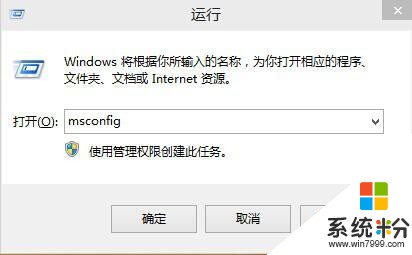
msconfig
2、进入“系统配置”窗口后,我们很清楚的看到“更改UAC设置”,我们选择后再点击右下角的“启动”按钮。
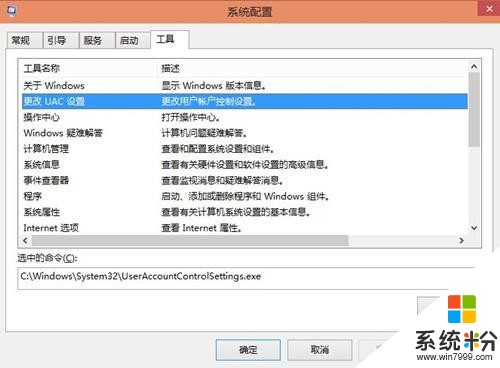
更改UAC设置
3、win10系统默认是拉到底的,所以在看图片时会提示“在禁用UAC时,无法激活此应用”,这时我们只需要用鼠标把滑块往上拉动即可,拉动时会有提示的,按照您的使用需求拉动。

UAC
4、觉得可以之后,我们点击“确定”,问题解决。
方法2,则直接修改了注册表来解决问题:
按住键盘,Windows+R,按下之后,在里头输入:regedit,回车,完了,打开注册表编辑器。
在注册表编辑器中定位到以下位置(依次打开):
HKEY_LOCAL_MACHINE\SOFTWARE\Microsoft\Windows\CurrentVersion\Policies\System
在右边找到 FilterAdministratorToken,双击后将数值数据改为“1”后点击“确定”。

FilterAdministratorToken
注意:如果右边没有这个“FilterAdministratorToken”,则需要手动在右边空白处点击鼠标右键,新建DWORD(32位)值,并更名为FilterAdministratorToken,将其数值数据改为“1”。
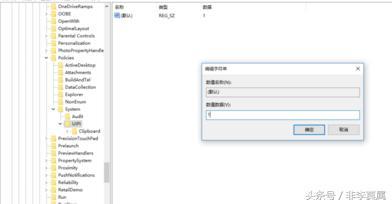
FilterAdministratorToken
改完了之后,还要改另外一个,也是一样,依次找到:HKEY_LOCAL_MACHINE\SOFTWARE\Microsoft\Windows\CurrentVersion\Policies\System \UIPI
我们看到,右边有个默认的项。将它的值改成“1”,改完了,必须重启电脑。
事实上这个问题并非首次在Win10上出现了,之前的Win8也同样被这个问题所困扰。而网上所谓的修改组策略、修改注册表法,原则上就是遵循了上述两个原则。
相关资讯
最新热门游戏
微软资讯推荐
- 1 春季新款!微软推出无线鼠标Surface 仅售738元 网友:真的?
- 2 微软雷蛇出阵, PC党迎狂欢一夜: “吃鸡版”Surface Book 2来袭
- 3 Windows 10新版17093推送:系统级HDR支持
- 4小动作大效果!安装Win10后再忙也要做的十项优化设置
- 5微软苏菲/新iPad双陷“屏幕门”: 辣眼睛
- 6微软新的Xbox One X的是一个野兽, 但也面临着一场艰苦的战斗
- 7市值被苹果超越,微软业绩却超预期增长
- 8微软电子书启示录:花钱买来的虚拟产品真的属于你吗
- 9微软遭美国反腐败调查:卖软件给匈牙利政府时可能给过回扣
- 10iPhone 8 遇冷, 渠道和黄牛要哭/微软 Office 2007 下个月停止服务
